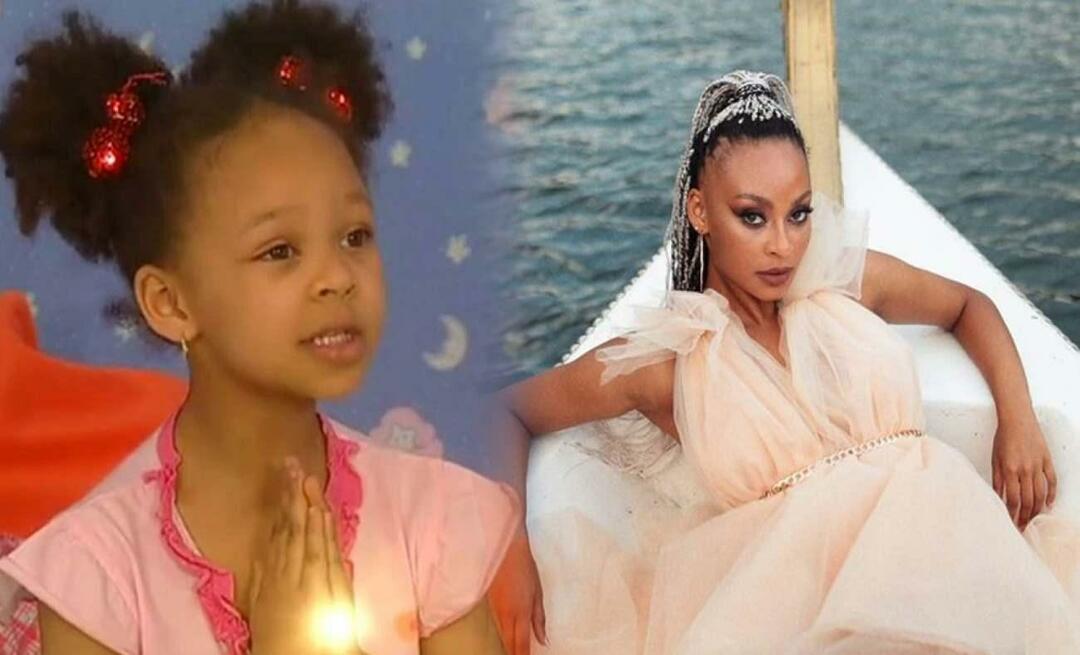Jak zakázat upozornění na widgety v systému Windows 11
Microsoft Windows 11 Hrdina / / September 30, 2023

Publikováno

Widgety ve Windows 11 poskytují rychlý přístup k aktuálním událostem, ale pomocí této příručky můžete zakázat upozornění na widgety, pokud ruší.
Windows 11 podporuje Widgety v pravém dolním rohu hlavního panelu. Widgety poskytují rychlý přístup ke zprávám a povětrnostním podmínkám. Možná však budete chtít zakázat upozornění na widgety ve Windows 11.
Pokud používáte funkci Widgety, může pravidelné zobrazování upozornění rušit vaši pozornost a narušovat váš pracovní postup. Pokud nechcete zajít tak daleko odinstalování widgetů z hlavního panelu, můžete je učinit méně otravnými.
V této příručce vám ukážeme, jak vypnout upozornění na widgety v systému Windows 11.
Co jsou widgety ve Windows 11?
Widgety ve Windows 11 jsou dynamické karty, které se nacházejí na desce widgetů ve vašem systému. Nástěnka je optimalizována tak, aby zobrazovala osobní a relevantní obsah na základě vaší polohy a použití. Poskytuje snadný způsob, jak držet krok s aktuálním děním na první pohled z plochy bez spouštění prohlížeče.
Tlačítko Widgety najdete v levém dolním rohu hlavního panelu na počítači se systémem Windows 11. Ve výchozím nastavení zobrazuje aktuální počasí.
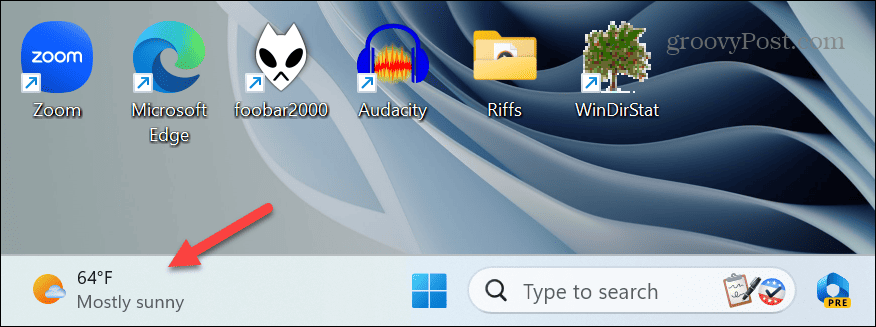
Když na tlačítko najedete, zobrazí se vám nástěnka widgetů plná zpráv, počasí, sportu a dalších položek poháněných Microsoft Start. Widgety můžete připnout, odepnout, uspořádat, změnit velikost a přizpůsobit tak, aby odrážely vaše zájmy.
Malé interaktivní aplikace zobrazují informace ze široké škály zdrojů. Pokud kliknete na kartu z hrací plochy, otevře se v Edge, takže můžete získat další podrobnosti. Nicméně, můžete to udělat místo toho otevřít v Chrome. Pokud se vám nelíbí výchozí témata, můžete změnit témata zobrazená na widgetech.
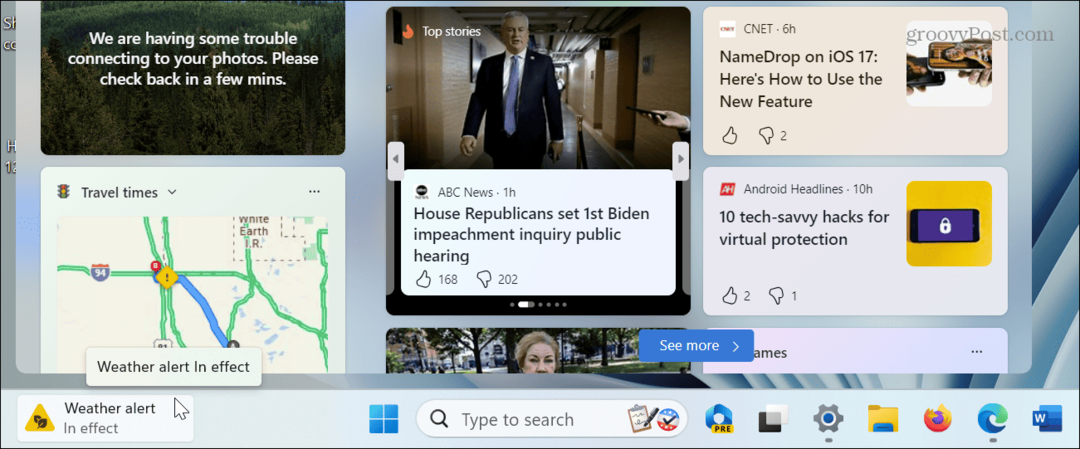
Jak zakázat upozornění na widgety v systému Windows 11
Oznámení můžete zakázat, pokud nechcete na hlavním panelu dostávat oznámení o nejnovějším počasí nebo vývoji obchodních zpráv. Můžete také vypnout standardní odznaková upozornění, která by vás informovala o novinkách a aktualizacích počasí.
Chcete-li zakázat oznámení widgetů v systému Windows 11:
- Spusťte Deska widgetů najetím ukazatele na tlačítko na hlavním panelu. Případně můžete použít Klávesa Windows + W klávesovou zkratkou pro přímé otevření desky.
- Klikněte na svůj ikona profilu v pravém horním rohu desky.
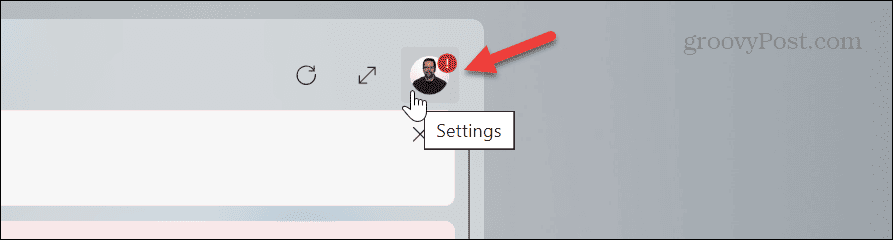
- Když Nastavení widgetů se otevře nabídka, vypněte Zobrazit odznaky oznámení a Zobrazit oznámení přepínače.
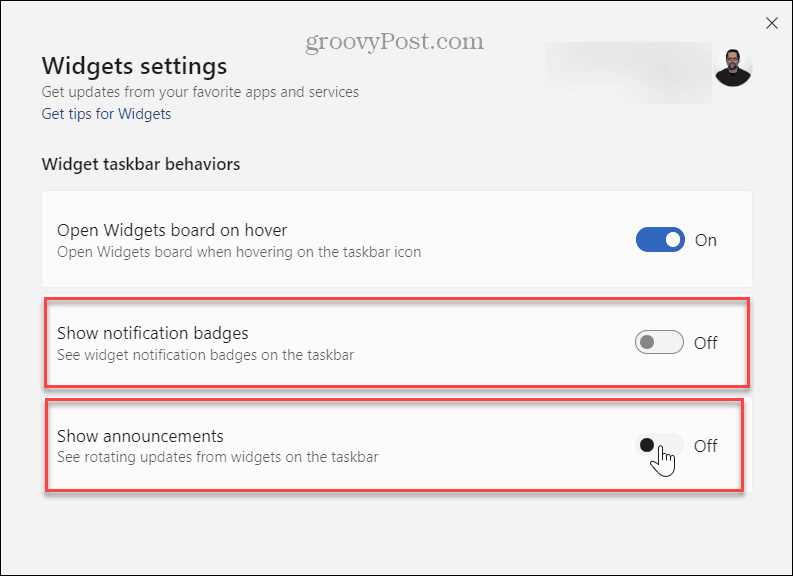
- Volitelně můžete vypnout Otevřete panel widgetů při umístění kurzoru přepnout na zastavit chování vyskakovacího okna.
Jakmile budete postupovat podle kroků, nebudete se rozptylovat zbytečnými upozorněními na nástěnce widgetů. Můžete také zabránit tomu, aby se vyskakoval, když na něj najedete myší v levém dolním rohu.
Správa oznámení v systému Windows 11
Předpokládejme, že se spoléháte na nástěnku widgetů, abyste měli přehled o aktuálním dění, ale nemusíte být o všem informováni. V takovém případě je deaktivace oznámení widgetů v systému Windows 11 jednoduchý proces.
Možná chceš změnit jazyk panelu widgetů pokud se spoléháte na tabuli a jste bilingvní. Také možná budete muset sledovat povětrnostní podmínky v jiné než místní oblasti. Pokud je to tak, můžete změnit umístění počasí na desce widgetů s lehkostí.
Existují další způsoby, jak spravovat oznámení v systému Windows. I když je důležité udržovat váš systém Windows v aktuálním stavu, možná budete chtít zakázat upozornění na aktualizace systému Windows. Pokud vás aktualizace systému a aplikací ruší, můžete také blokovat všechna oznámení ve Windows 11.